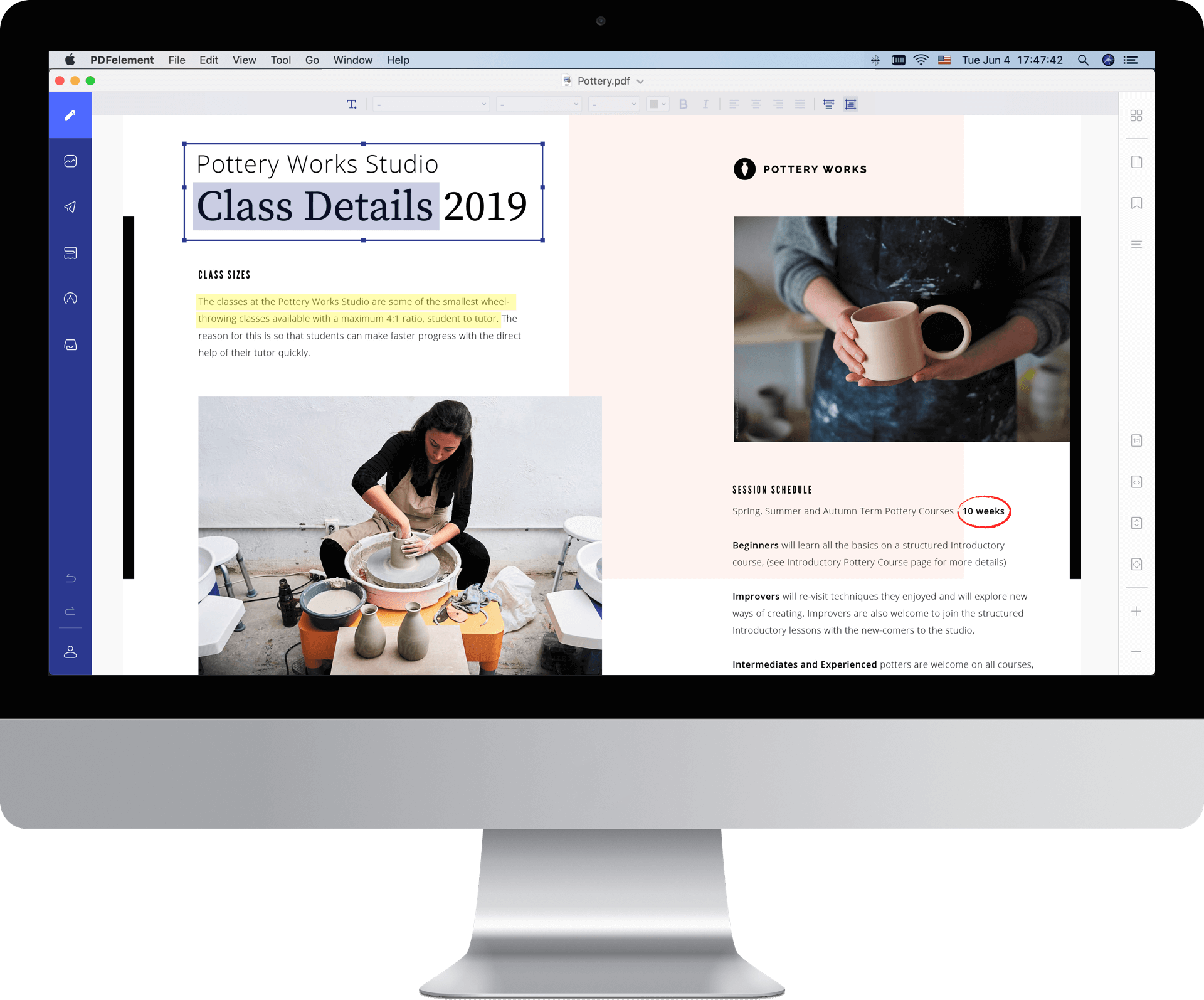Релевантный контент
Предупреждение о низком заряде батареи может прервать рабочий процесс пользователя Mac в ступор, если нет легкодоступного источника питания, к которому можно обратиться за помощью. Это может быть гораздо хуже для пользователей Mac, чья батарея быстро разряжается после обновления до macOS 10.14. Исправление проблем с временем автономной работы MacBook Pro на macOS 10.14-это простое дело, потому что проблемы с батареей обычно не связаны с ошибками или каким-либо техническим мистицизмом. Если у вашего старого MacBook проблемы с батареями являются симптомами старения батареи, или ваш MacBook Pro выдает предупреждения о низком заряде батареи один раз в день, решения проблем с батареей Mac на macOS 10.14 aявляются простыми и понятными.
Топ-6 распространенных проблем с батареей и исправлений на macOS 10.14
Проблема №1: ваш MacBook не заряжается
Возможная причина :первопричиной этой проблемы, скорее всего, является источник питания или зарядное устройство, а не аккумулятор или устройство. Поврежденный или грязный сетевой адаптер может не обеспечить питание вашего MacBook Pro. Если ваше зарядное устройство искрится или его светодиодный индикатор не включается, когда вы подключаете его к сетевому адаптеру, то зарядное устройство является виновным.
Как исправить быстро разряжающуюся батарею Macbook на macOS 10.14: вы можете попробовать любое или все из следующих действий:
- Очистите порт зарядки и разъем MagSafe
- Убедитесь, что контакты разъема MagSafe установлены правильно
- Попробуйте другой настенный адаптер
- Убедитесь, что мощность адаптера совместима с вашим MacBook

Проблема №2: Аккумулятор не заряжается до 100%
Если зарядка останавливается между 93% и 98%, это происходит из-за добросовестной функции macOS 10.14, которая защищает батарею от износа в результате коротких циклов зарядки. Но если зарядка останавливается ниже этих процентов, то это должно быть связано с калибровкой заряда батареи и проблемами с индикатором.
Как исправить :во-первых, позвольте вашему MacBook Pro откалибровать батарею. Для этого зарядите Mac до 100%, а затем отключите его от сети и используйте до тех пор, пока батарея не разрядится до 0% и Mac не выключится сам по себе. А затем, примерно через 5 часов, включите свой MacBook. Если это не исправит проблемы со временем автономной работы MacBook pro на macOS 10.14, сбросьте SMC. Выключите компьютер Mac, а затем нажмите кнопку "Shift" + "Control" + "Option"+ Power в течение 10 секунд, а затем отпустите их все сразу. После этого нажмите кнопку питания один раз, чтобы загрузить свой Mac.
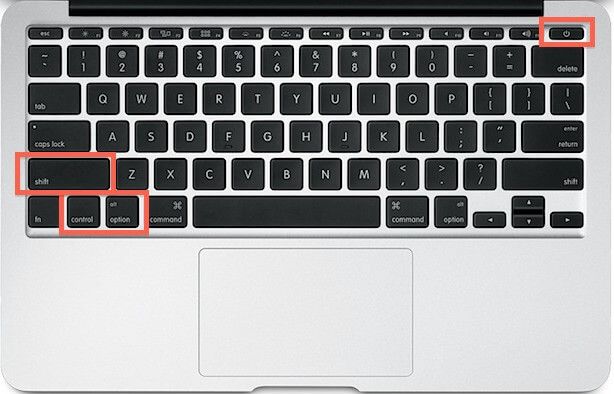
Проблема №3: батарея быстро разряжается при работе
Возможная причина :во время первоначальной настройки нового Mac приложения Mac потребляют больше заряда батареи, чем обычно. Во время работы на компьютере Mac аккумулятор может быстро разрядиться, потому что по той или иной причине вы запускаете слишком много приложений одновременно. Если ваша батарея быстро разряжается после обновления до macOS 10.14, это может быть связано с некоторыми настройками по умолчанию.
Во-первых, вам нужно получить представление о том, как расходуется заряд вашей батареи. Для этого просто нажмите на значок батареи в правом верхнем углу экрана или запустите приложение activity monitor.
Вы также должны знать, каково обычно время автономной работы вашего продукта. Рекомендуется запускать компьютер Mac большую часть времени без таких функций и настроек, как активный Bluetooth, блестящая яркость экрана и подсветка клавиатуры. Вы также можете настроить такие функции, как автоматическое резервное копирование, чтобы они запускались только при подключении устройства к источнику питания.
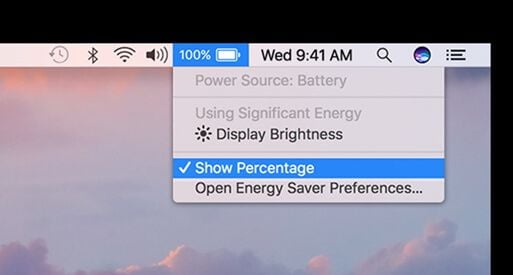
4. Предупреждение об использовании батареи с надписью "Заменить в ближайшее время" или"Заменить сейчас"
Возможная причина: возможно, ваша батарея нуждается в замене, поскольку она пришла в негодность в результате истечения срока годности или физического повреждения, полученного в результате физического воздействия.
Как исправить :во-первых, проверьте состояние батареи. Откройте "Меню Apple", а затем нажмите клавишу "Option", и как только опция "Об этом Mac" изменится на "Системную информацию", выберите последнюю, а затем выберите "Power" в левой части следующего экрана. Если состояние батареи, указанное здесь, говорит что-то положительное, например "Удовлетворительное" или "Нормальное", то срок службы батареи все еще сохраняется. Но если индикация говорит что-то отрицательное, например "Плохое" или "Проверьте батарею", то ваша батарея стала списываться. Тем не менее, рекомендуется менять аккумулятор только в розетке Apple.

Проблема №5: моя батарея не распознана
Возможная причина :когда заряд батареи вашего Mac полностью разряжен, он отключается в состоянии низкого энергопотребления, чтобы защитить свою способность заряжаться, и это может привести к тому, что он не сможет должным образом зарегистрироваться в системе.
Как исправить: чтобы исправить пробемы времени автономной работы Macbook Pro на macOS 10.14, просто подключите свой Mac к розетке питания и дайте ему зарядиться не менее пяти минут. Если проблема все еще сохраняется, вам, возможно, потребуется сбросить SMC (см. раздел "как исправить проблему № 2").
Проблема №6: предупреждение о низком заряде батареи не отображается
Возможные причины: эта проблема, скорее всего, вызвана пользовательской настройкой отображения состояния батареи.
Как исправить: откройте "Системные настройки "в" Меню Apple", а затем выберите" Энергосбережение", а затем установите флажок рядом с опцией" Показать состояние батареи в строке меню".
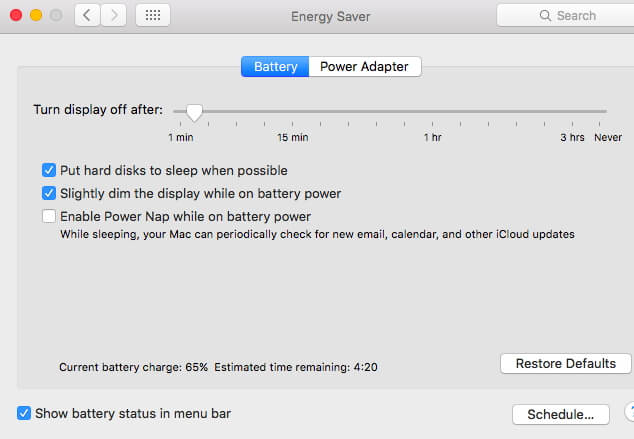
Советы: Как улучшить время автономной работы MacBook
Конфигурация вашего Mac и то, как вы используете ваш Mac, являются ключевыми факторами поведения батареи вашего Mac. Следующие советы помогут вам избежать проблем с диагностикой и исправлением проблем с батареей MacBook в macOS 10.14.
1. Активируйте энергосбережение
Окно Energy Server позволяет вам включить ваш Mac для автоматической активации определенных настроек, которые могут сохранить ваше время автономной работы. Эти настройки включают автоматическое отключение подсветки после периода бездействия, автоматическое переключение графики и т. д.
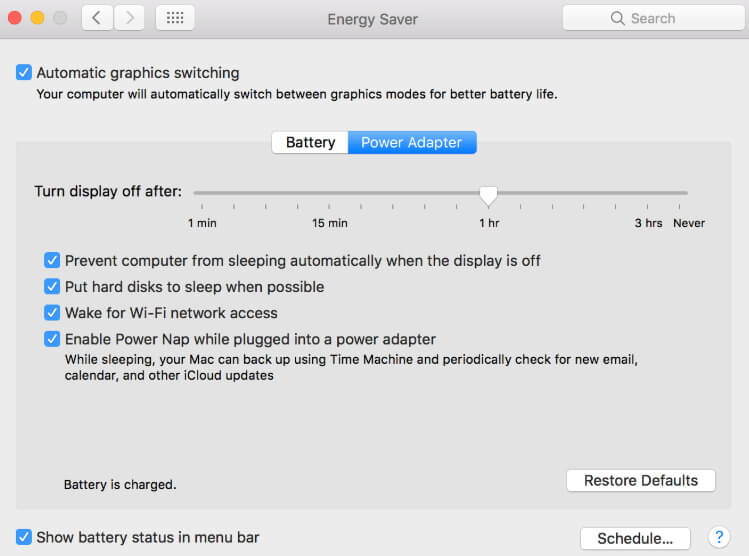
2. Минимизация яркости дисплея и подсветки клавиатуры
Откройте меню Apple, выберите пункт "Системные настройки", а затем выберите пункт "Клавиатура". Активируйте опцию "Регулировать яркость клавиатуры при слабом освещении", чтобы ваша система могла автоматически регулировать яркость клавиатуры. Вы также можете включить автоматическую регулировку яркости дисплея в зависимости от освещения в вашем окружении. Откройте "Меню Apple", выберите "Системные настройки", а затем выберите" Дисплеи", а затем активируйте"Автоматическую регулировку яркости".
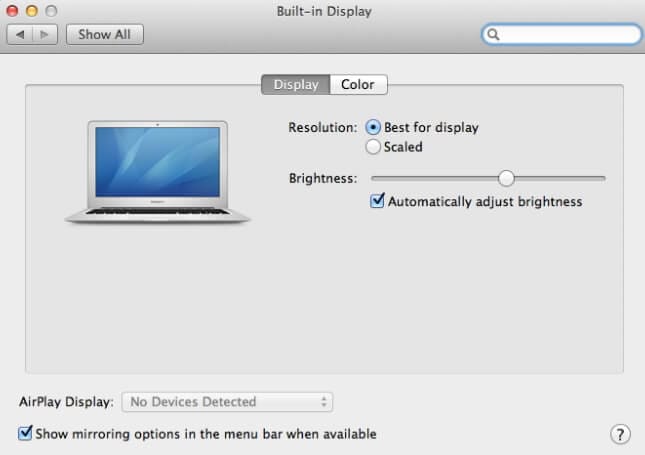
3. Минимизация использования приложений с высокими требованиями к мощности
Если аккумулятор вашего MacBook быстро разряжается на macOS 10.14, это, вероятно, связано с некоторыми неиспользуемыми приложениями и функциональными возможностями, которые работают в фоновом режиме. Когда он не используется, отключите такие функции, как Bluetooth, Wi-Fi, внешний USB и т. д. Кроме того, не оставляйте компакт-диски или DVD-диски простаивающими внутри встроенного супердрайва, так как они заставляют привод периодически вращаться и использовать заряд батареи впустую.